Assalamualaikum semua. Haa, perasan tak header blog cik RA dah
bertukar wajah baru? Sebenarnya, cik RA baru jer create simple header nih guna software editor yang sangat mudah untuk
digunakan. Cantik ke tak cantik? Haha. Dah nama pun simple, biase-biase jelah kan. Nak buat yang luar biasa, kenalah guna software yang lagi banyak tools, kreativiti pun memainkan peranan. Bab kreativiti ni cik RA mmg mengaku kalah lah, pasal tak pandai sgt. Ok, jom kita tengok software ape yang cik RA guna ni. Semua orang mesti tau guna sbb senang sgt. Sungguh tak tipu. Jom berkenalan jap dgn software nie.
Taraa.. Photoscape. Siapa tak kenal software ni? Angkat tgn. :D
Inilah software yang cik RA selalu guna terutamanya untuk buat
simple header, kad raya,pelan lokasi, banner & mcm2 lagilah. Next time, cik RA share macam mana nak buat semua tu. Dulu, masa belajar, inilah satu-satunya
software yang banyak berjasa pada cik RA untuk buat advertisement for assignment.
Rasanya software ni memang ramai orang guna. Bagi yang baru nak belajar design simple2, oklah guna. Nak guna photoshop, mmg cik RA tak mahir guna software alah tu. Hihi.
Nampaknya kena belajar banyak
lagi.
Jom tengok macam mana nak buat simple header blog.
Korang kenalah download photoscape dulu barulah boleh guna. Taip je download photoscape for free kat google. Pandai-pandailah korang download.
Rujuk gambar di bawah.
1- Buka photoscape & pilih editor
2- Click menu
3- Clik New photo
4- Adjust width & height mengikut kesesuaian yang korang nak. Color cik RA pilih putih. Tekan OK.
Macam ni lah rupa.
Taip ape2 yang korang nak. Boleh adjust jenis tulisan, saiz dan warna yang korang nak. Ok. Nak apply outline, shadow ke ikut suka. Pandai2 lah korang godek2.
Ni hasil cik RA masukkan symbol & add text. Kalau korang nak buat box, tekan object - box mode.
Hasilnya.
7- Pilih crop untuk cropkan gambar
Siap & save. Jangan lupa save tau. Kalau tak buat penat je.
Ade yang suka tak dengan tutorial ni? Komen sekali. Hihi. Gigih tau cik RA menaip nak buat tutorial ni. Header yang cik RA punya, cik RA dah buat transparent guna photoshop. Yang ni korang boleh google mcm mana nak buat header transparent.











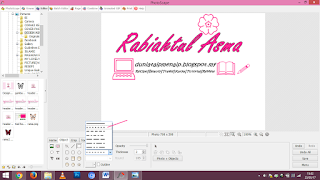




dulu memang rajin nak buat sume nie.. sekarang malas dah.. huhu
ReplyDeleteooo.. mcm tu.. ni pun mood rajin singgah,klau x, xbt jgk ni.. hihi
DeleteCantik2..tq share tutorial ni. Boleh cuba jgk ni
ReplyDeletewc.. slmt mncuba :)
Deletejom join GA ni. Dapat gambar polaroid free free je. http://shahirahsarmy.blogspot.my/2017/05/giveaway-july-2017.html
ReplyDeletetq invite :)
Deletecantik and simple. pndai awak buat ye :)
ReplyDeletebiase je ni.. tq2 :)
DeleteDulu pun buat header guna photoscape, tapi sekarang guna photoscape pun dah tak reti haha
ReplyDeleteyeke? haha.. nt cbe gune blik..
DeleteWahhh bagus app ni...dulu selalu juga guna app ni...senang nak edit2 kan..
ReplyDeleteyup. btul tu :)
DeleteThis comment has been removed by the author.
ReplyDeletedulu selalu guna photoscape ni, sekarang nak tukar header pun dah malas haha
ReplyDeletehaha... dh sllu gne kan biaselah..
DeletePhotoscape ni sesuai guna. Simple tapi hasilnya menarik.
ReplyDeleteDulu saya guna photoscape tapi sekarang dah pakai photoshop untuk edit gambar2 kat dalam blog ;)
btol tu.. sbb simple sy pn sng nk gne.. wah.. msti terer gne photoshop..
Deletethank you tutorialnya.. :)
ReplyDeletesme2 :)
Delete